- Java- ს ინსტალაციამ არ დაასრულა შეცდომის კოდი: 1603 გამოჩნდება შეტყობინება Windows 10-ში ჯავა განახლებების დაინსტალირებისას.
- პროგრამული უზრუნველყოფის ინსტალაცია ადმინისტრატორად შეუძლია გადაჭრას ინსტალაციის პრობლემები. სცადეთ ინსტალაცია უახლესი Java ვერსიის ადმინისტრატორად.
- ამდენი ჯავის შეცდომა არ არის, მაგრამ თუ სხვა იპოვნეთ, გადაამოწმეთ გამოსავალი ჩვენში ჯავის განყოფილება.
- უამრავი კომპიუტერული პროგრამაა, რომელსაც პრობლემების შექმნა შეუძლია. ყველაზე მნიშვნელოვან პრობლემებსა და გადაჭრის გზებს ჩვენში იპოვით დააფიქსირეთ PC პროგრამების კატეგორია.

ეს პროგრამა გამოასწორებს კომპიუტერის ჩვეულებრივ შეცდომებს, დაგიცავთ ფაილის დაკარგვისგან, მავნე პროგრამისგან, აპარატურის უკმარისობისგან და თქვენი კომპიუტერის ოპტიმიზაციას მაქსიმალური მუშაობისთვის. შეასწორეთ კომპიუტერის პრობლემები და ამოიღეთ ვირუსები ახლა 3 მარტივ ეტაპზე:
- ჩამოტვირთეთ Restoro PC Repair Tool მას გააჩნია დაპატენტებული ტექნოლოგიები (პატენტი ხელმისაწვდომია) აქ).
- დააჭირეთ დაიწყეთ სკანირება Windows– ის პრობლემების მოსაძებნად, რომლებიც შეიძლება კომპიუტერში პრობლემებს იწვევს.
- დააჭირეთ შეკეთება ყველა თქვენი კომპიუტერის უსაფრთხოებასა და მუშაობაზე გავლენის მოსაგვარებლად
- Restoro გადმოწერილია 0 მკითხველი ამ თვეში.
ჯავა შეცდომა 1603 არის ის, რაც ზოგჯერ ხდება Java– ს განახლებების ინსტალაციისას ვინდოუსი 10.
როდის რომ შეცდომა ხდება შეცდომის შეტყობინების ფანჯარა, რომელშიც ნათქვამია, ჯავის ინსტალაციამ არ დაასრულა შეცდომის კოდი: 1603.
შეცდომის შეტყობინება ხაზს უსვამს იმას, რომ თქვენი Java განახლება არ არის დაინსტალირებული. ამ გზით შეგიძლიათ დააფიქსიროთ Java შეცდომა 1603, როდესაც ეს შეცდომა გამოჩნდება.
როგორ შემიძლია დავაფიქსირო Windows 10 Java შეცდომა 1603 9 გზით?
- შეამოწმეთ, რომ თქვენს პლატფორმას სწორად იყენებთ ჯავის ვერსიას
- დააინსტალირეთ ჯავა, როგორც ადმინისტრატორი
- ჯერ წაშალეთ Java- ს წინა ვერსია
- გამორთეთ ანტივირუსული პროგრამა
- დახურეთ თქვენი ბრაუზერი და სხვა პროგრამა, რომელიც მუშაობს Java
- გამორთეთ ჯავა შინაარსი
- გახსენით პროგრამის ინსტალაცია და წაშალეთ პრობლემების გადაჭრა
- არ დააინსტალიროთ ჯავა LogMeIn– ით
- ამოიღეთ KB2918614 Windows Update
1. შეამოწმეთ, ხომ არ ამონტაჟებთ Java– ს სწორ ვერსიას თქვენი პლატფორმისთვის
პირველ რიგში, დარწმუნდით, რომ არ აინსტალირებთ 64-ბიტიან Java- ს 32-ბიტიან სისტემაზე. თუ თქვენ ხართ, ამიტომ ალბათ Java არ ინსტალაციას.
შეგიძლიათ აირჩიოთ Windows x86 ხაზგარეშე, 32-ბიტიანი ვერსიის ჩამოსატვირთად ეს გვერდი. შეგიძლიათ შეამოწმოთ 32 არის სისტემა თუ 64 ბიტიანი, შემდეგნაირად.
- დააჭირეთ Windows 10 Cortana დავალების პანელის ღილაკს.
- საძიებო ველში შეიყვანეთ საკვანძო სიტყვა "სისტემა".
- შემდეგ დააჭირეთ თქვენი კომპიუტერის შესახებ, რომ გახსნათ ფანჯარა პირდაპირ ქვემოთ.
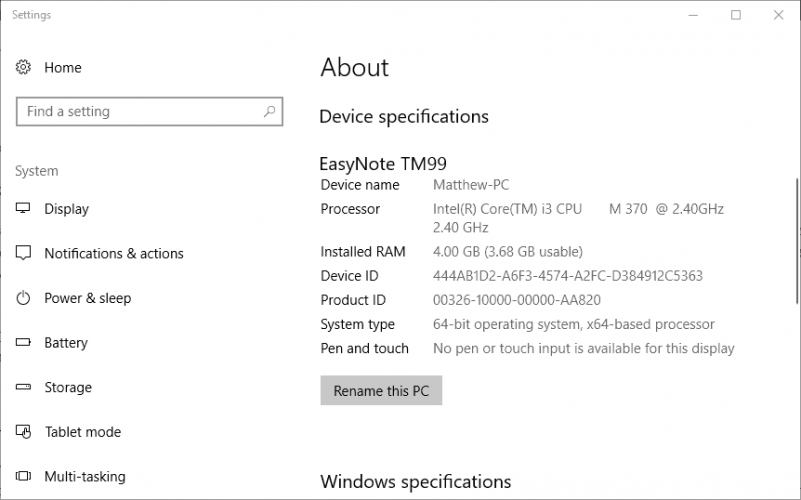
- გადახვედით სისტემის ტიპის სპეციფიკაციებზე, სადაც ნაჩვენებია პლატფორმა 64 ან 32-ბიტიანია.
კიდევ ერთი რამ უნდა აღინიშნოს არის თუ არა თქვენი ამჟამად დაინსტალირებული Java SDK 32 თუ 64-ბიტიანი.
შეიძლება არსებობდეს 64 და 32 ბიტიანი კონფლიქტები, თუ თქვენ ცდილობთ განაახლოთ Java 32 ბიტიანი ვერსიით, რათა შეცვალოთ 64 ბიტიანი Java SDK ან პირიქით.
ასე რომ, დააინსტალირეთ 64-ბიტიანი ჯავა ვერსია, რომ შეცვალოთ მოძველებული 64-ბიტიანი ვერსია, ან განაახლოთ 32-ბიტიანი ჯავა უახლესი 32-ბიტიანი ვერსიით.
2. დააინსტალირეთ ჯავა, როგორც ადმინისტრატორი
პროგრამული უზრუნველყოფის ინსტალაცია ადმინისტრატორად შეუძლია გადაწყვიტოს ინსტალაციის პრობლემები. როგორც ასეთი, შეეცადეთ დაინსტალიროთ უახლესი Java ვერსია ადმინისტრატორად.
ამისათვის, დააწკაპუნეთ მაუსის მარჯვენა ღილაკით უახლესი Java ინსტალერით და აირჩიეთ Ადმინისტრატორის სახელით გაშვება დაყენების ოსტატის დასაწყებად.
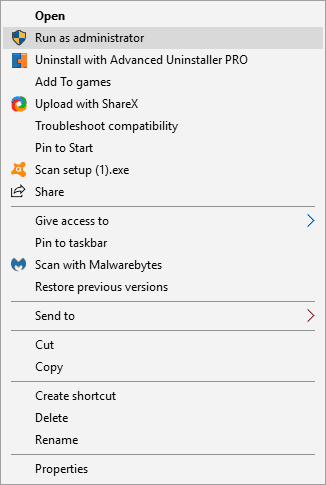
3. ჯერ წაშალეთ Java- ს წინა ვერსია
დეინსტალაცია წინა ჯავა ვერსია პირველი უზრუნველყოფს 32 ან 64-ბიტიან კონფლიქტებს, როდესაც თქვენ უახლესი ვერსიის ინსტალაციას ცდილობთ.
Დაამატეთ მესამე მხარის დეინსტალატორი Windows- ზე, რომლითაც შეგიძლიათ მთლიანად წაშალოთ Java.
ამ გზით შეგიძლიათ წაშალოთ ჯავა უფასო პროგრამით Advanced Uninstaller PRO 12 Windows- ით.
- დააჭირეთ ღილაკს Გადმოწერე ახლავე ღილაკი ჩართულია მთავარი გვერდი Advanced Uninstaller PRO 12– ის Windows– ში შენახვა.
- გახსენით Advanced Uninstaller PRO 12 setup wizard პროგრამული უზრუნველყოფის ინსტალაციისთვის.
- გახსენით Advanced Uninstaller PRO 12, დააჭირეთ ღილაკს ზოგადი ინსტრუმენტები და პროგრამების დეინსტალაცია პირდაპირ ფანჯრის გასახსნელად.
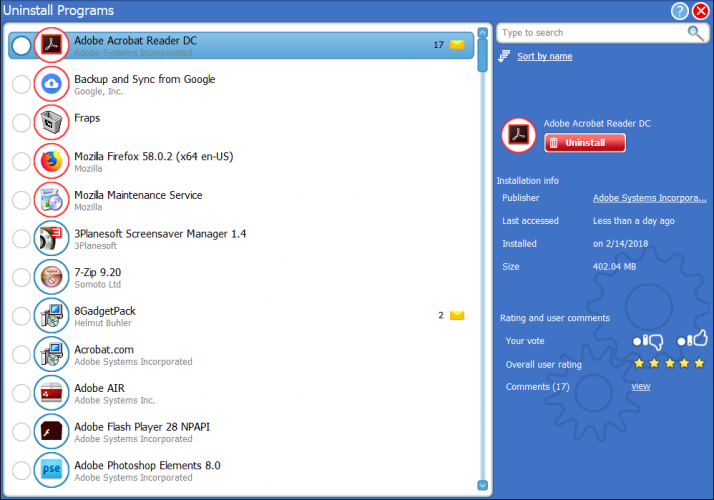
- აირჩიეთ Java და დააჭირეთ ღილაკს წაშალეთ ღილაკი
- დააჭირეთ ღილაკს გამოიყენეთ დარჩენილი სკანერი რადიო ღილაკი დიალოგური ფანჯრის ფანჯარაში ნაჩვენებია პირდაპირ ქვემოთ.
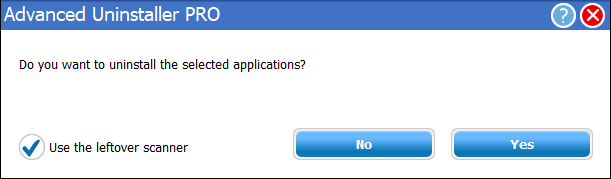
- დააჭირეთ ღილაკს დიახ ღილაკი ჯავის დეინსტალაციისთვის.
- აპლიკაციის დეინსტალაციის გასუფთავების ფანჯრის გახსნისას, შეარჩიეთ რეესტრის ყველა ჩანაწერი და დააჭირეთ ღილაკს შემდეგი ღილაკი
- გადატვირთეთ Windows ჯავის დეინსტალაციის შემდეგ.
- დააინსტალირეთ უახლესი Java ვერსია 32 ან 64-ბიტიანი ვინდოუსის ხაზგარეშე ინსტალატორებით.
4. გამორთეთ ანტივირუსული პროგრამა
ანტივირუსული პროგრამა შეიძლება გიბლოკავდეს Java– ს გამოყენებას.
იმის უზრუნველსაყოფად, რომ ეს ასე არ არის, შეგიძლიათ დროებით გამორთოთ მრავალი ანტივირუსული პროგრამა, თუ დააწკაპუნეთ მათ სისტემის უჯრაზე არსებულ ხატულაზე და გამორთეთ ვარიანტი.
გარდა ამისა, დროებით ამოიღეთ ანტივირუსული პროგრამა Windows- ის ჩატვირთვისგან და შემდეგ გადატვირთეთ. ამ გზით შეგიძლიათ ანტივირუსული პროგრამების გამორთვა Task Manager- ის დაწყება ჩანართში.
- დავალებების მენეჯერის გასახსნელად, დააწკაპუნეთ თაგუნას მარჯვენა ღილაკით და აირჩიეთ Პროცესების ადმინისტრატორი.
- დააჭირეთ Start-up ჩანართს და შემდეგ აირჩიეთ თქვენი ანტივირუსული პროგრამა.

- დააჭირეთ ღილაკს გამორთვა ღილაკს, პროგრამული უზრუნველყოფის გაშვებისგან გამორიცხვის მიზნით.
- Windows- ის გადატვირთვის შემდეგ დააინსტალირეთ Java.
5. დახურეთ თქვენი ბრაუზერი და სხვა პროგრამა, რომელიც მუშაობს Java
ყოველთვის დახურეთ პროგრამა ჯავას დაყენებამდე. შეიძლება იყოს Java პროგრამები, როდესაც უახლესი ვერსიის ინსტალაციას ცდილობთ.
ჯავის ინსტალატორის ჩამოტვირთვის შემდეგ დახურეთ თქვენი ბრაუზერი. დახურეთ პროგრამის ყველა სხვა ფანჯარა დავალების ზოლზე.
გაუშვით სისტემის სკანირება პოტენციური შეცდომების აღმოსაჩენად

ჩამოტვირთეთ Restoro
PC სარემონტო ინსტრუმენტი

დააჭირეთ დაიწყეთ სკანირება რომ იპოვოთ ვინდოუსის პრობლემები.

დააჭირეთ შეკეთება ყველა დაპატენტებულ ტექნოლოგიებთან დაკავშირებული პრობლემების გადასაჭრელად.
გაუშვით კომპიუტერის სკანირება Restoro Repair Tool– ით, რომ იპოვოთ უსაფრთხოების პრობლემები და შენელებული შეცდომები. სკანირების დასრულების შემდეგ, შეკეთების პროცესი შეცვლის დაზიანებულ ფაილებს ახალი Windows ფაილითა და კომპონენტებით.
გარდა ამისა, შეამოწმეთ, შეიცავს თუ არა თქვენი სისტემის უჯრა (შეტყობინებების არე) მესამე მხარის პროგრამული უზრუნველყოფის ხატებს. თუ ასეა, დახურეთ პროგრამები, რომლებიც შედის სისტემის უჯრაში.

6. გამორთეთ ჯავა შინაარსი
ბრაუზერების დახურვა შეიძლება ყოველთვის არ იყოს საკმარისი. Java- ს ყველა შინაარსის გამორთვა პანელის საშუალებით ასევე ჯავას შეცდომის 1603-ის უკეთეს გამოსწორებას წარმოადგენს.
შეგიძლიათ გამორთოთ ჯავის შინაარსი შემდეგნაირად:
- პირველ რიგში, დააჭირეთ Windows key + R კლავიატურის მალსახმობას.
- Run- ში შეიყვანეთ "Control Panel" და დააჭირეთ Return- ს, რომ გახსნათ პირდაპირ ნაჩვენები ფანჯარა.
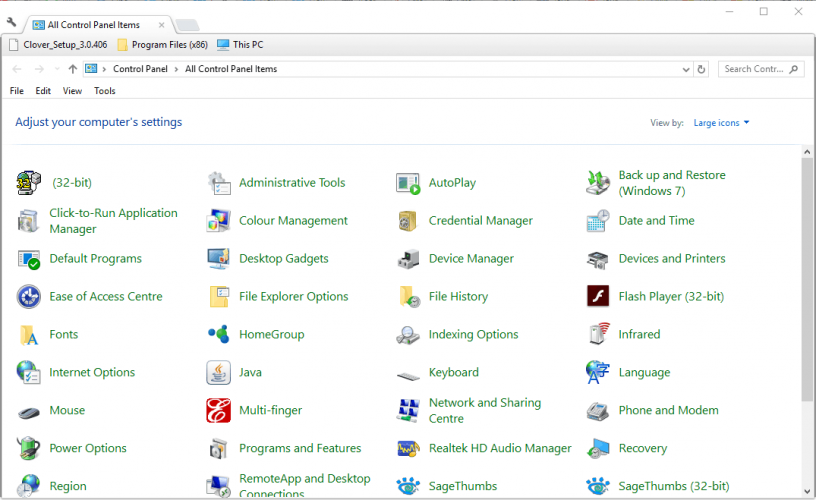
- დააჭირეთ Java- ს, რომ გახსნათ მისი პანელი.
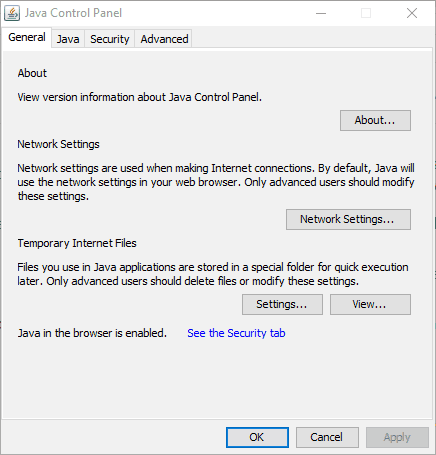
- აირჩიეთ უსაფრთხოების ჩანართი Java Control Panel- ზე.
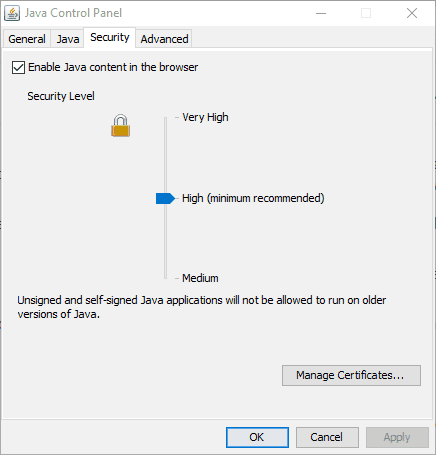
- არჩევის არჩევა ჩართეთ ჯავა შინაარსი ბრაუზერში ვარიანტი, თუ ეს პარამეტრია არჩეული.
- დააჭირეთ ღილაკს მიმართვა და კარგი დადასტურების ღილაკები.
- აირჩიეთ ჩართეთ ჯავა შინაარსი ბრაუზერში Java- ს განახლების შემდეგ ისევ ვარიანტი.
7. გახსენით პროგრამის ინსტალაცია და წაშალეთ პრობლემების გადაჭრა
მიუხედავად იმისა, რომ Windows არ შეიცავს პროგრამის ინსტალაციის პრობლემებს, თქვენ კვლავ შეგიძლიათ გადმოწეროთ პროგრამის ინსტალაცია და წაშალოთ პრობლემების გადაჭრა.
ამ პრობლემურმა პრობლემამ შეიძლება გადაჭრას Java- ს შეცდომა 1603.
შეგიძლიათ პრობლემური პროგრამა Windows 10-ში დაამატოთ ღილაკზე გადმოწერა ღილაკი ჩართულია ამ ვებგვერდზე.
შემდეგ გახსენით საქაღალდე, რომელშიც შეინახეთ ინსტალერი, და დააჭირეთ MicrosoftProgram_Install_and_Uninstall.meta.diagcab, რომ გახსნათ პირდაპირ ქვემოთ მოცემულ სურათზე ნაჩვენები ფანჯარა.
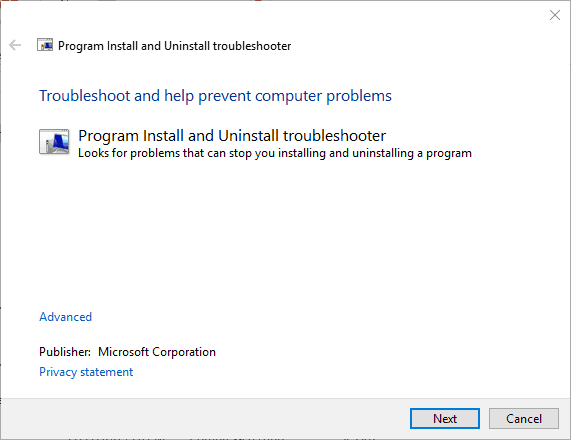
8. არ დააინსტალიროთ ჯავა LogMeIn– ით
Java- ს შეცდომა 1603 მოხდა LogMeIn მომხმარებლებისთვის, როდესაც ცდილობენ Java დისტანციურად დააინსტალირონ.
LogMeIn მომხმარებლებმა აღმოაჩინეს, რომ ინსტალაციის შეცდომა შეიძლება იყოს LogMeIn დისტანციური სამუშაო პროგრამა.
ასე რომ, თუ თქვენ იყენებთ LogMeIn- ს Java– ს ინსტალაციისას, ამოშალეთ ეს პროგრამა და დააინსტალირეთ Java კომპიუტერიდან დისტანციური სამუშაო პროგრამის გარეშე.
თუ ნამდვილად გჭირდებათ დისტანციური სამუშაო პროგრამის პროგრამა Java- ს დასაინსტალირებლად, გაეცანით LogMeIn- ის რამდენიმე ალტერნატივას.
9. ამოიღეთ KB2918614 Windows Update
- KB2918614 Windows- ის განახლების ამოღებამ შესაძლოა შეცვალოს Java- ს შეცდომა 1603. ამ განახლების ამოსაღებად დააჭირეთ Windows key + R ცხელ კლავიშს.
- Run- ში შეიყვანეთ "appwiz.cpl" და დააჭირეთ ღილაკს კარგი ღილაკი

- დააჭირეთ დაინსტალირებული განახლებების ნახვა პანელის მარცხნივ Windows- ის განახლებების სიის გასახსნელად, როგორც პირდაპირ სურათზე.

- საძიებო ველში შეიყვანეთ საკვანძო სიტყვა "KB2918614".
- აირჩიეთ KB2918614 განახლება და დააჭირეთ ღილაკს წაშალეთ ღილაკი
- გადატვირთეთ სამუშაო მაგიდა ან ლეპტოპი.
შესაძლოა Windows- მა დააინსტალიროს KB2918614 განახლება. იმის უზრუნველსაყოფად, რომ ეს არ მოხდება, გადახედეთ აქ განახლებების ინსტრუმენტის ჩვენება ან დამალვა.
დააჭირეთ ახლა ჩამოტვირთეთ აჩვენეთ ან დამალეთ განახლებების პრობლემების მოგვარების პაკეტი ჩართული ეს გვერდი რომ შეინახოს ეს ინსტრუმენტი Windows- ში.
შემდეგ თქვენ შეგიძლიათ დაავალოთ Windows- ს, რომ არ დააინსტალიროთ KB2918614 განახლების ჩვენების გახსნით ან დამალვით, მისი არჩევით განახლებების დამალვა ვარიანტი და დააჭირეთ ღილაკს KB2918614.

ეს რამდენიმე რეზოლუციაა, რომლითაც შეიძლება გამოსწორდეს Java შეცდომა 1603, ასე რომ თქვენ შეგიძლიათ განაახლოთ Java. გაეცანით ეს არტიკლი დამატებითი ინფორმაციისთვის Windows 10-ზე Java- ს ინსტალაციისთვის.
 კიდევ გაქვთ პრობლემები?შეასწორეთ ისინი ამ ინსტრუმენტის საშუალებით:
კიდევ გაქვთ პრობლემები?შეასწორეთ ისინი ამ ინსტრუმენტის საშუალებით:
- ჩამოტვირთეთ ეს PC სარემონტო ინსტრუმენტი TrustPilot.com– ზე შესანიშნავია (ჩამოტვირთვა იწყება ამ გვერდზე).
- დააჭირეთ დაიწყეთ სკანირება Windows– ის პრობლემების მოსაძებნად, რომლებიც შეიძლება კომპიუტერში პრობლემებს იწვევს.
- დააჭირეთ შეკეთება ყველა დაპატენტებულ ტექნოლოგიებთან დაკავშირებული პრობლემების გადასაჭრელად (ექსკლუზიური ფასდაკლება ჩვენი მკითხველისთვის).
Restoro გადმოწერილია 0 მკითხველი ამ თვეში.
ხშირად დასმული შეკითხვები
სცადეთ ხაზგარეშე ინსტალატორის პაკეტი, წაშალეთ არასამთავრობო სამუშაო Java ინსტალაციები, შემდეგ კვლავ ჩამოტვირთეთ უახლესი Java.
შეცდომა 1603 არის Windows შეცდომა, რომელიც ჩნდება ინსტალაციის დროს, თუ თქვენს კომპიუტერში ჩართულია უსაფრთხოების პოლიტიკა. თუ გაღიზიანებული ხართ Java- ს განახლების ხელმისაწვდომი შეტყობინებით, ეს არის ჩვენი სახელმძღვანელო, თუ როგორ უნდა გამოსწორდეს ეს.
თქვენ უნდა დაასრულოთ MSIEXEC.MSI დავალების მენეჯერიდან, შემდეგ ხელახლა დააინსტალიროთ Java. თუ ძალიან რთულად ჟღერს, შეცვალეთ შეცდომა 1618 ჩვენსთან სრული სახელმძღვანელო.


